Tato kapitola je věnována nastavení a činnostem, které zpravidla bezprostředně předcházejí tisku dokumentu.
Všechny příklady si můžete vyzkoušet pomocí souboru tisk.docx.
NahoruUkázka před tiskem
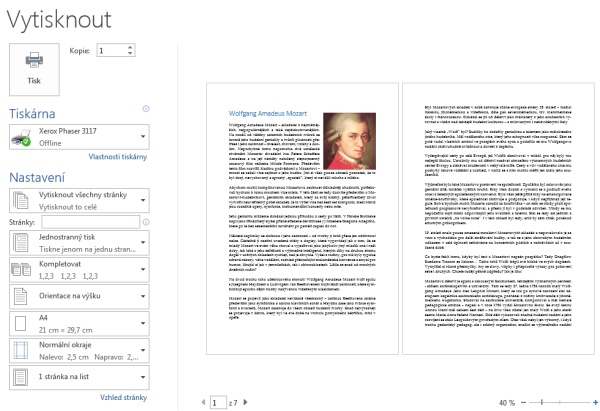
Ukázka před tiskem – náhled slouží k vizuální kontrole tištěného dokumentu. Zobrazený dokument, až na drobné výjimky, má stejný vzhled jako výsledný tištěný dokument. Ukázku před tiskem můžete buď zobrazit pomocí nabídky SOUBOR – Vytisknout, nebo pomocí ikony Náhled a tisk na panelu nástrojů Rychlý přístup (tuto ikonu si na panel můžete přidat kliknutím na šipku u pravého okraje panelu). Otevřete si dokument tisk.docx a zobrazte jeho náhled.
Před každým tiskem si alespoň letmo zkontrolujte vzhled výsledného dokumentu pomocí ukázky před tiskem. Můžete tak například odhalit nevhodné formátování nebo zbytečná prázdná místa.
NahoruMožnosti tisku

Možnosti tisku můžete nastavit pomocí nabídky SOUBOR – Možnosti. V levé části nabídky zvolte volbu Upřesnit a v pravé přejděte do části Tisk.
Používat kvalitu konceptu
Nastaví tisk v nižší kvalitě a bez obrázků. Tato volba slouží k urychlení tisku a snížení nákladů na tisk, vyžaduje však podporu na straně tiskárny.
Tisknout na pozadí
Tisk na pozadí umožňuje pokračovat v práci i v průběhu tisku dokumentu. Tisk, především mnohastránkových dokumentů, může trvat i několik desítek sekund. V průběhu této doby můžete díky tisku na pozadí pracovat, nesmíte však ukončit práci s programem Word.
Tisknout stránky v opačném pořadí
Pomocí této volby budete tisknout od poslední stránky.
Tisknout značky XML
Tato nabídka se týká formátování XML dokumentu a bude probrána v samostatné kapitole.
Tisknout kódy polí namísto jejich hodnot
Namísto hodnoty pole se vytiskne jeho kód – týká se např. polí typu datum, čas, název souboru apod.
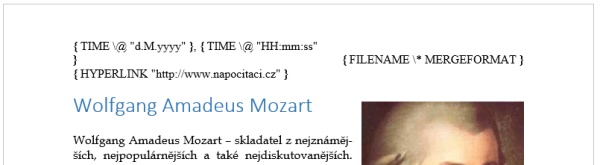
Povolit aktualizaci polí obsahujících sledované změny před tiskem
Pomocí této volby zaručíte aktualizaci všech polí v dokumentu před vytištěním dokumentu.
Při duplexním tisku tisknout na čelní stranu listu
Pokud se…